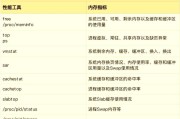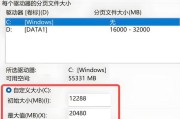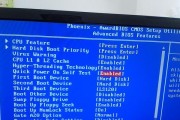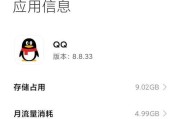在现代计算机使用中,内存管理是一个至关重要的话题。不仅影响着电脑的运行速度,而且还能影响到电脑的寿命。想要确保电脑运行顺畅,学习如何查看单个应用内存占用以及掌握电脑内存管理技巧是每个电脑用户必备的技能。本文将深入探讨这些技巧,并提供详尽的步骤和实用的建议,以帮助你更高效地管理你的电脑内存。
如何查看单个应用内存占用?
1.Windows系统内存占用查看
在Windows系统中,你可以使用任务管理器来查看单个应用的内存占用情况。以下是操作步骤:
1.打开任务管理器:你可以通过按`Ctrl+Shift+Esc`或`Ctrl+Alt+Del`然后选择任务管理器来打开。
2.切换到“详细信息”标签页:默认情况下,任务管理器会显示“进程”标签页。
3.查看内存占用:在“详细信息”标签页中,找到“内存”一栏,即可看到各个进程的内存占用情况。
2.Mac系统内存占用查看
对于使用MacOS的用户,操作步骤如下:
1.打开活动监视器:可以通过Spotlight(`Command+Space`)搜索并打开“活动监视器”。
2.选择内存标签:在活动监视器中,点击“内存”标签,可以看到不同应用的内存占用情况。
3.Linux系统内存占用查看
在Linux系统中,你可以使用多种工具来查看内存占用,如`top`命令:
1.打开终端:在Linux桌面环境中找到并打开终端。
2.运行top命令:在终端中输入`top`然后按回车。该命令会列出系统进程及其内存占用情况。
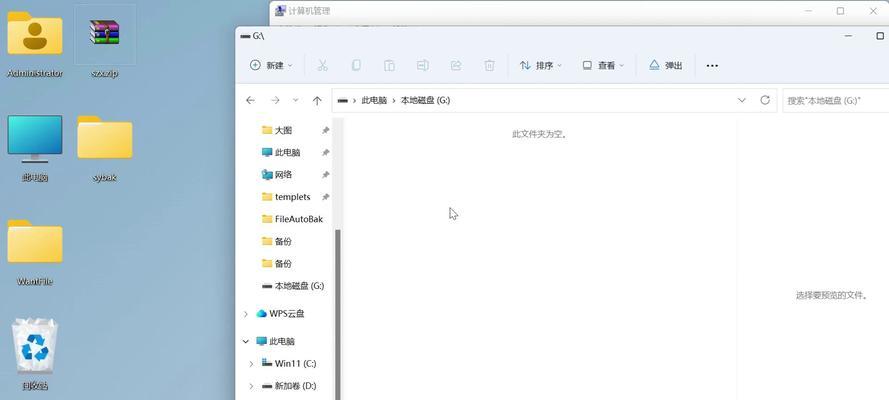
电脑内存管理技巧
1.定期清理启动项
许多应用会在电脑启动时自动运行,从而占用内存资源。定期检查并清理不必要的启动项是内存管理的一个重要方面。
Windows系统:使用任务管理器的“启动”标签来管理启动项。
Mac系统:通过系统偏好设置中的“用户与群组”来禁用不必要的登录项。
Linux系统:利用`systemctl`命令或`StartupApplications`应用来管理启动项。
2.使用内存清理工具
尽管Windows系统自带了内存管理机制,但使用第三方内存清理工具有时可以更有效地释放内存。
推荐工具:CCleaner、WiseMemoryOptimizer等,但使用时请确保来源可靠以避免潜在的恶意软件风险。
3.升级内存
如果电脑经常出现内存不足的情况,考虑升级物理内存(RAM)是一个根本的解决方法。确保选择与现有主板兼容的内存条。
4.关闭不必要的应用和标签页
保持后台应用和浏览器标签页的最小化,仅保留必需的应用。这有助于减少内存的占用,提升电脑整体性能。
5.使用虚拟内存
虚拟内存是硬盘上的一个空间,可以作为物理内存的补充。在Windows系统中,可以通过系统属性来调整虚拟内存的大小。

常见问题和实用技巧
1.如何判断内存是否足够?
如果电脑经常出现卡顿、应用响应缓慢甚至崩溃,很可能就是内存不足的信号。
2.RAM与硬盘的区别
RAM是随机存取存储器,用于临时存储运行中的数据。而硬盘则是持久存储设备,用于长期保存数据。它们在电脑中的作用和速度都不相同。
3.电脑内存与CPU的关系
CPU是电脑的“大脑”,而内存则是CPU处理信息的工作区域。即使CPU再强大,如果内存不够,也会影响电脑的性能表现。
4.定期重启电脑的好处
定期重启可以清理内存中的垃圾数据和不再使用的资源,有助于电脑保持良好的运行状态。

5.维护内存条的注意事项
确保电脑的物理环境(如温度和湿度)稳定,避免灰尘积累,定期清理电脑内部可以延长内存条的使用寿命。
通过上述指南,你已经学会了如何查看单个应用内存占用,以及掌握了一些电脑内存管理技巧。有了这些知识,相信你能够更好地维护你的电脑,确保其运行在最佳状态。综合以上,内存的管理并非难事,只要定期进行检查与维护,你就可以避免大多数与内存相关的问题。
标签: #电脑内存